
Все модели Apple Watch имеют функции, которые идеально подходят для людей, которые любят бегать или заниматься спортом. Apple Watch для бега всегда были отличным компаньоном, и по мере появления новых моделей их спортивные и измерительные функции расширялись.
В этом блоге мы собираемся рассказать вам обо всех важных моментах, которые вы должны знать, чтобы получить максимальную отдачу от ваших Apple Watch во время бега.
Получите максимум от Apple Watch для бега
Когда вы привыкли ежедневно бегать по тренировочным причинам или для поддержания здорового образа жизни, вы можете воспользоваться всеми преимуществами, которые дают вам Apple Watch, и научиться экономить энергию при длительных пробежках.
Лас- Особенности Apple Watch для бега были одними из наиболее часто используемых с самого начала этих устройств.
Начните гонку с Appe Watch
Первое, что вы должны сделать, это начать тренироваться. Для этого необходимо сделать следующее:
- Запустите приложение для обучения
- Найдите вариант «Бежать» или «Бегать на беговой дорожке».

- При входе нажмите кнопку с тремя точками, которая показывает вам больше возможностей. В этом разделе вы можете установить цели по калориям, времени и расстоянию.
- Еще одна вещь, которую вы можете сделать, это настроить оповещения о темпе гонки, чтобы делать свободные пробежки.
- Для этого вы должны перейти к опции Config. Уведомление или вы можете установить период времени. При этом вы можете выбрать «Среднее» или «Растянуть».
- После того, как вы все настроили, вы можете нажать старт
- Дождитесь трехсекундного обратного отсчета, отображаемого на экране. Если вы хотите пропустить этот обратный отсчет, вы можете нажать на экран

Во время бега вы можете видеть свой прогресс на циферблате Apple Watch. Обратите внимание, что оповещения о темпе работают, только если вы настроили тренировку «Бег».
Могу ли я приостановить гонку?
Да, вы можете приостановить начатую гонку, для этого вы одновременно нажимаете цифровую корону Apple Watch и боковую кнопку. Если вы хотите вернуться со счетом процесса, вы можете снова нажать обе кнопки.
Еще одна вещь, которую вы можете настроить при выполнении доступных тренировок, таких как «Бег» и «Бег на беговой дорожке», — это автоматическая пауза, когда вы прекращаете движение. Для этого необходимо сделать следующее:
- Войдите в настройки Apple Watch, затем найдите параметр «Обучение», а затем «Автоматические паузы при работе».
- Если вы хотите сделать это с iPhone, вы должны войти в приложение Watch, затем найти раздел «Мои часы», «Обучение» и использовать опцию «Автоматическая пауза».

Как вы заканчиваете обучение?
Чтобы завершить тренировку с Apple Watch для бега, необходимо поместить палец на экран Apple Watch и провести им вправо, затем нажать кнопку завершения, отмеченную красным крестиком.
Как только ваша тренировка закончится, Apple Watch для бега отобразит сводку всех ваших действий. Всю эту информацию и более важные данные можно увидеть в историях тренировок в приложении iPhone Fitness.
Могу ли я отслеживать свой прогресс во время бега?
Да, вы можете полностью персонализировать контроль над всеми показателями, которые вы хотите во время выполнения упражнений, вы также можете проверить все истории тренировок, которые вы сделали, с помощью приложения для тренировок. Для этого необходимо сделать следующее:
- Войдите в приложение Watch на своем iPhone.
- Нажмите на раздел «Мои часы».
- Затем вы должны ввести опцию обучения
- Среди вариантов нажмите Во время тренировки > Просмотр
- Выберите тренировку, которую хотите просмотреть, и нажмите «Редактировать».
- Там вы можете изменить показатели, которые хотите видеть в каждой сводке.
- Если вы хотите удалить метрику, нажмите значок «Удалить», который показан с отрицательным символом внутри красного круга.
- Если вы хотите ввести показатель, нажмите значок добавления, который показан с символом плюса внутри зеленого круга.
В этих выпусках вы можете ввести только 5 метрик за тренировку и можете изменить порядок метрик.
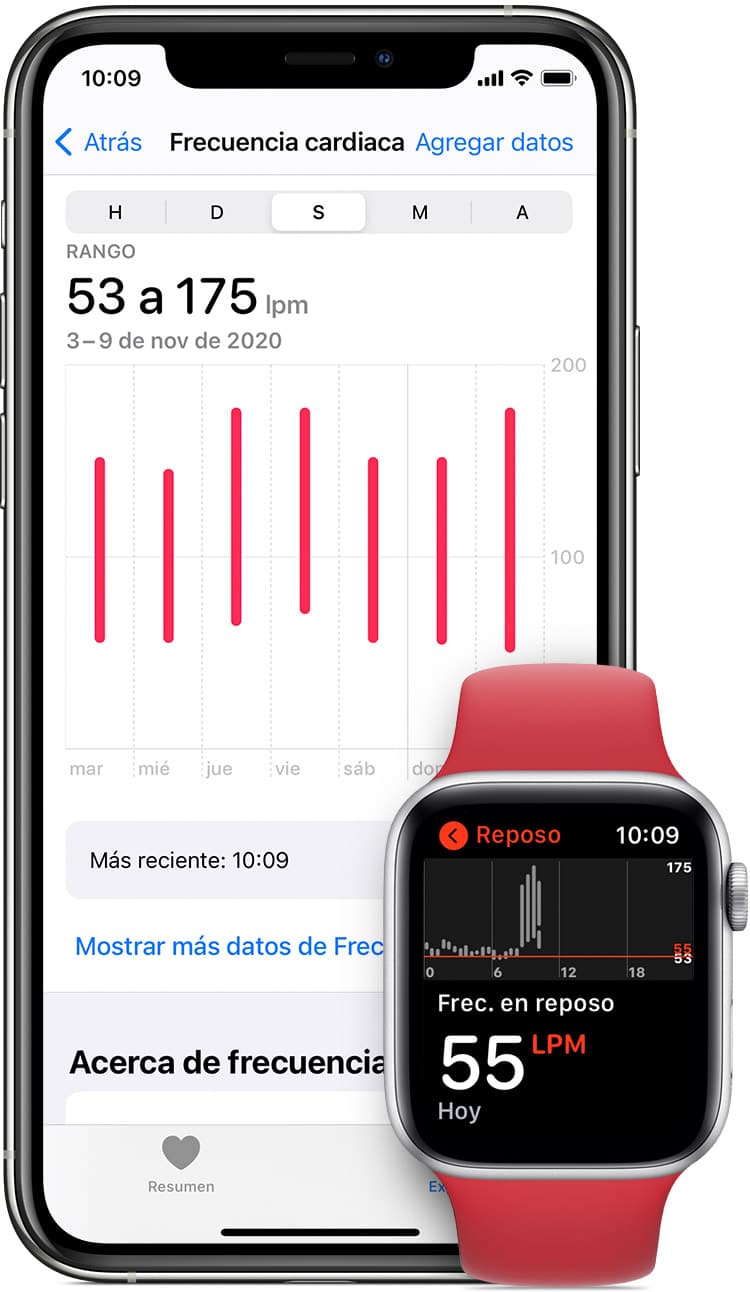
Вы можете увидеть маршрут, который вы сделали
Чтобы увидеть маршрут, по которому вы участвовали в гонке, вы должны сделать следующее:
- Войдите в фитнес-приложение на своем iPhone
- Нажмите кнопку «Показать больше», которая находится рядом с «Обучение».
- Выберите тренировку, которую хотите посмотреть, и перейдите вниз в настройках
- Среди вариантов вы можете найти Карту
- Вы можете увидеть маршрут, отмеченный серией цветов: зеленый, чтобы показать, в каких частях вы были быстрее, красный, в тех частях, в которых вы были медленнее.
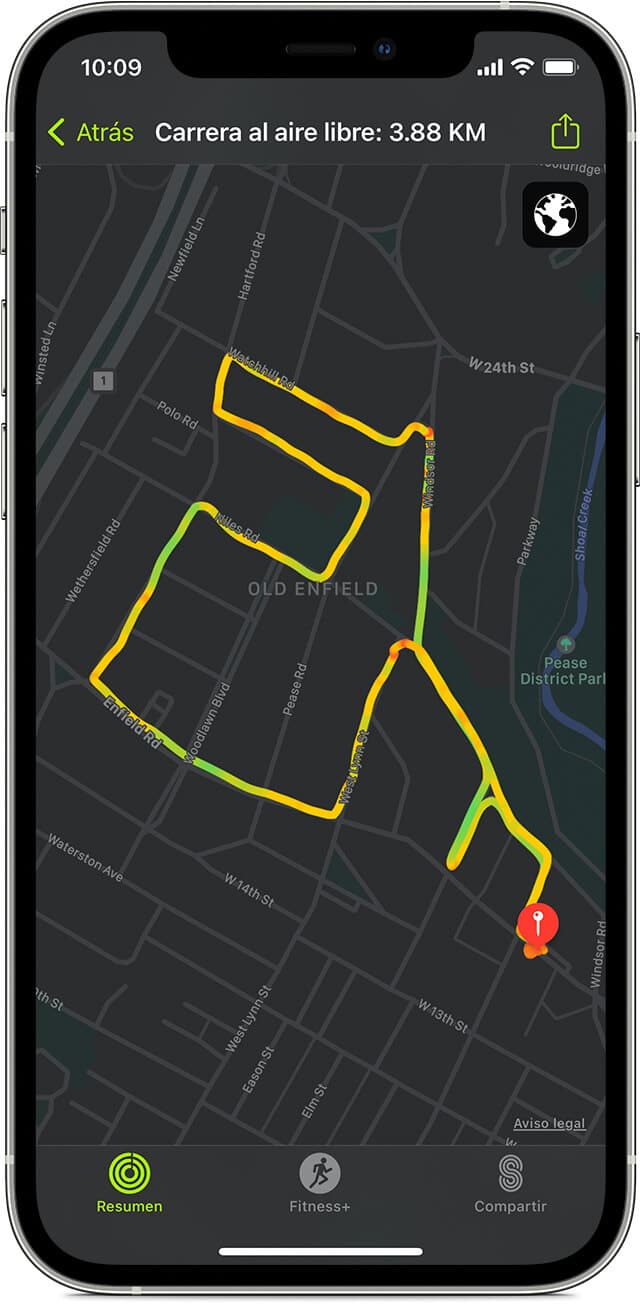
Для того, чтобы вы могли пользоваться этой опцией, необходимо, чтобы у вас были Apple Watch серии 2 или самой продвинутой и чтобы во время бега у вас был с собой iPhone. Кроме того, необходимо активировать опцию отслеживания маршрута, для этого необходимо сделать следующее:
- Войдите на свой iPhone
- Открыть настройки
- Найдите параметр конфиденциальности
- Затем нажмите Местоположение
- Нажмите «Тренировка» на Apple Watch.
- начни свою карьеру
Лучший компаньон для гонок
Apple Watch для бега были чрезвычайно полезным устройством еще с первых моделей, которые выпустила компания Apple. Разработчики этих устройств уделили большое внимание тому, чтобы предлагать все эти функции, которые мотивируют людей вести гораздо более активный и здоровый образ жизни.
Наслаждаясь функциями мониторинга прогресса в каждой из тренировок, пользователи имеют возможность видеть все улучшения, которые они получают каждый день, что мотивирует их ставить цели и продолжать двигаться вперед в своих тренировках.